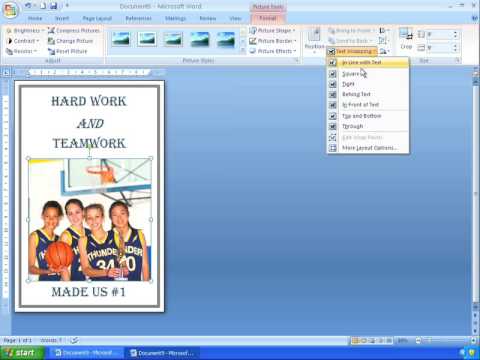Wiki hii inakufundisha jinsi ya kuunda hati ya ukubwa wa bango katika Microsoft Word ya Windows au MacOS. Kabla ya kuanza, hakikisha printa yako ina uwezo wa kuchapisha saizi kubwa na kuwa una saizi ya karatasi unayotaka. Ikiwa huwezi (au hawataki) kuchapisha bango kutoka nyumbani, unaweza kutuma au kuleta faili hiyo kwa huduma ya uchapishaji ya kitaalam.
Hatua

Hatua ya 1. Fungua Microsoft Word
Ikiwa haujafanya hivyo, anzisha Microsoft Word kutoka kwa menyu ya Mwanzo (Windows) au folda ya Programu (MacOS). Hii inafungua programu kwenye ukurasa "Mpya".

Hatua ya 2. Bonyeza chaguo la Hati Tupu
Inapaswa kuwa chaguo la kwanza katika orodha ya aina mpya za faili.

Hatua ya 3. Bonyeza Mpangilio au Kichupo cha Mpangilio wa Ukurasa.
Jina la kichupo litatofautiana kulingana na toleo, lakini utapata moja wapo ya chaguo hizi juu ya programu.

Hatua ya 4. Bonyeza kitufe cha Ukubwa kwenye mwambaa zana
Iko karibu na kona ya juu kushoto ya programu. Hii inaonyesha chaguzi tofauti za saizi ya hati yako.

Hatua ya 5. Chagua saizi ya bango lako
Kumbuka kwamba ikiwa unatumia printa ya nyumbani, haiwezi kusaidia ukubwa wa karatasi kubwa. Ili kutaja saizi ya kawaida, bonyeza Ukubwa wa Karatasi zaidi chini ya menyu na fanya chaguzi zako.
- Ikiwa unahitaji bango kubwa zaidi, unaweza kuunda faili hiyo, uihifadhi kwenye gari la kuendesha gari, kisha uichapishe katika eneo la uchapishaji wa kitaalam kama FedEx au Staples.
- Ukubwa wa kawaida wa bango unaoungwa mkono na printa nyingi za nyumbani ni inchi 11x17. Unaweza kupata karatasi ya 11x17 mahali popote ambayo inauza karatasi ya printa.

Hatua ya 6. Chagua mwelekeo wa bango
Ikiwa unataka bango lako kuchapisha katika hali ya mazingira (usawa), bonyeza Mwelekeo orodha kwenye Mpangilio wa Ukurasa tab na uchague Mazingira. Ikiwa uko sawa na bango likiwa limewekwa katika hali ya Picha (wima), unaweza kuruka hatua hii.

Hatua ya 7. Unda kichwa cha habari
Mabango mengi yana kichwa kikubwa cha maandishi juu. Ikiwa ungependa kuongeza kichwa cha habari, fuata hatua hizi:
- Bonyeza Ingiza tab hapo juu.
- Bonyeza Sanduku la maandishi karibu na kona ya juu kulia ya Neno.
- Chagua Sanduku rahisi la maandishi chaguo la kuingiza kisanduku cha maandishi.
- Andika maneno machache unayotaka kuonekana makubwa kwenye bango.
- Angazia maandishi kwenye kichwa chako.
- Bonyeza Nyumbani tab kurudi kwenye chaguzi za font, na kisha chagua fonti rahisi kusoma kwa saizi kubwa. Unaweza pia kuchagua rangi ikiwa unapanga kutengeneza bango la rangi.
- Buruta kingo za kisanduku cha maandishi kwa saizi inayotakiwa. Unaweza pia kusogeza kisanduku cha maandishi kwenda mahali pengine kwa kuelekeza mshale wa panya juu ya moja ya mistari na kisha kuburuta.
- Njia nyingine ya kuingiza kichwa cha habari ni kubonyeza Sanaa ya Neno juu ya Ingiza tab na kisha uchague muundo. Hii ni njia ya haraka ya kuweka maandishi bila kutaja rangi na saizi za fonti. Angalia Jinsi ya Kuunda Sanaa ya Neno ili ujifunze zaidi juu ya huduma hii.

Hatua ya 8. Ingiza michoro kwenye bango
Ikiwa una picha au mfano unaotaka kuingiza kwenye bango, unaweza kuuingiza kwa kubofya Ingiza tab na kuchagua Picha. Ikiwa unataka picha ionekane chini ya kichwa cha habari, buruta kisanduku cha maandishi juu ya picha.
Unaweza pia kuingiza maumbo na kuibadilisha. Kuingiza umbo, bonyeza Ingiza tab na uchague Maumbo. Kisha unaweza kuchagua sura na utumie panya kuichora kwenye eneo unalotaka. Unaweza kuchapa maumbo kwa kubonyeza mara mbili ili kuwezesha mshale.

Hatua ya 9. Ongeza maandishi ya kawaida
Kuingiza maandishi kwenye bango lako, ongeza kisanduku kingine cha maandishi kama vile ulivyofanya wakati wa kuunda kichwa cha habari (kwenye Ingiza tab), na kisha andika chochote unachotaka. Basi unaweza kupangilia maandishi na fonti na mwelekeo unaotakiwa nyuma kwenye Nyumbani tab.
- Ikiwa unataka kuongeza maandishi kwenye maeneo mengi kwenye bango, weka kila kitalu cha maandishi kwenye kisanduku chake cha maandishi. Hii inafanya iwe rahisi kupangilia sehemu za maandishi kibinafsi na kuzisogeza ikiwa ni lazima.
- Ili kubadilisha mwelekeo wa maandishi yako, bonyeza moja ya chaguzi za mwelekeo katika sehemu ya "Aya" ya Nyumbani tab.
- Ili kujifunza juu ya kufunika maandishi karibu na picha, angalia Jinsi ya Kufunga Nakala kwa Neno.
- Kwa vidokezo juu ya maandishi ya kuelekeza, angalia Jinsi ya Kubadilisha Mwelekeo wa Nakala katika Microsoft Word.

Hatua ya 10. Hifadhi bango lako lililomalizika
Ili kufanya hivyo, bonyeza kitufe cha Faili kwenye kona ya juu kushoto, chagua Okoa Kama, na kisha uhifadhi kwenye eneo unalotaka.

Hatua ya 11. Chapisha bango
Ikiwa unapanga kuchapisha bango nyumbani, fuata hatua hizi:
- Pakia saizi inayofaa ya karatasi kwenye printa yako. Hakikisha inalingana na saizi ya karatasi uliyochagua kwa bango lako.
- Bonyeza Faili menyu kwenye kona ya juu kushoto.
- Bonyeza Chapisha.
- Chagua printa yako, upendeleo wa rangi, na mipangilio mingine.
- Bonyeza Chapisha.
Video - Kwa kutumia huduma hii, habari zingine zinaweza kushirikiwa na YouTube